
Il existe plusieurs façons d’installer Windows 10 survotre ordinateur, que vous effectuiez une mise à niveau à partir de Windows 7 ou 8, l’installation d’un nouveau système d’exploitation ou la réinstallation d’une nouvelle version de Windows 10. Il existe encore des moyens d’obtenir une licence de mise à niveau gratuite de Windows 10.
Comment obtenir une licence Windows 10

APPARENTÉ, RELIÉ, CONNEXE: Toutes les manières possibles de passer à Windows 10 gratuitement
Vous pouvez obtenir une licence Windows 10 pour votre PC de différentes manières, et bon nombre d’entre elles sont encore gratuites.
- Mise à niveau à partir de Windows 7 ou 8: Microsoft propose toujours une version gratuite de Windows 10mise à niveau vers les utilisateurs de PC qui utilisent des outils d'accessibilité. Vous pouvez également toujours installer Windows 10 et saisir une clé Windows 7 ou 8 dans le programme d'installation pour recevoir une licence de mise à niveau Windows 10 gratuite. Une fois que vous avez effectué la mise à niveau une fois, votre ordinateur dispose d’une licence Windows 10 pour toujours. Par conséquent, si vous avez effectué une mise à niveau lorsque Windows 10 a été publié et rétrogradé peu de temps après, vous pourrez toujours passer à Windows 10 gratuitement. Une licence associée à votre PC est stockée sur les serveurs de Microsoft.
- Acheter un nouveau PC avec Windows 10: Si votre PC est livré avec Windows 10 installé, ila probablement une clé de licence intégrée à son microprogramme UEFI. Le fabricant a payé une licence et vous pouvez réinstaller Windows 10 sur le PC sans entrer la clé. Le programme d’installation de Windows 10 tirera la clé d’une puce de la carte mère.
- Achetez une licence Windows 10Si vous construisez votre propre ordinateur et que vous n’avez pas encore de système d’exploitation, vous pouvez acheter une licence Windows 10 auprès de Microsoft, comme vous le feriez avec les versions précédentes de Windows.
- Ne pas obtenir une licence: Vous pouvez également installer Windows 10 sansentrer une clé de produit. Vous verrez des messages vous indiquant que votre système Windows 10 n'est pas sous licence et doit être activé, mais qu'il sera complètement utilisable. Vous pouvez même acheter une licence Windows 10 dans la boutique de Windows 10 pour la transformer en un PC Windows 10 sous licence appropriée. C'est une solution pratique pour tester Windows 10 sur un PC sans l'avoir acheté au préalable.
Une fois que vous savez quelle méthode fonctionnera pour vous, passez à l’une des sections ci-dessous pour installer Windows 10.
Comment mettre à niveau vers Windows 10 à partir de Windows 7 ou 8
APPARENTÉ, RELIÉ, CONNEXE: Vous pouvez toujours obtenir Windows 10 gratuitement à partir du site d'accessibilité de Microsoft
Vous pouvez utiliser l’outil de mise à niveau de Microsoft pour installerWindows 10 sur votre PC si Windows 7 ou 8.1 est déjà installé. Cela vous permettra également de rétrograder et de revenir à Windows 7 ou 8.1 après avoir effectué la mise à niveau, si vous ne l'aimez pas.
Si vous profitez de l’aide techniqueTechnologies, téléchargez l’outil depuis le site Web Assistive Technologies et cliquez sur l’assistant. Il donnera à votre PC une licence Windows 10 gratuite et installera Windows 10.
L'offre Technologies d'assistance prendra fin le 31 décembre 2017. Toutefois, si vous profitez de cette offre avant cette date, votre ordinateur disposera en permanence d'une licence Windows 10 authentique.

Si vous effectuez une mise à niveau vers Windows 10 pour un autreraison (peut-être avez-vous déjà effectué une mise à niveau vers Windows 10 sur le PC actuel et que celui-ci possède déjà une licence valide), vous pouvez utiliser l'outil Télécharger Windows 10. Cliquez sur «Télécharger l'outil maintenant», lancez-le et sélectionnez «Mettre à niveau ce PC». Suivez les instructions à l'écran pour terminer le processus de mise à niveau.

L'outil que vous utilisez téléchargera les fichiers d'installation de Windows 10 et commencera le processus d'installation.
Comment obtenir un support d'installation et effectuer une nouvelle installation de Windows 10
APPARENTÉ, RELIÉ, CONNEXE: Comment effectuer une installation simple de Windows 10 en toute simplicité
Si vous ne souhaitez pas mettre à niveau un logiciel existantInstallation de Windows, vous pouvez télécharger gratuitement le support d’installation officiel de Windows 10 à partir de Microsoft et procéder à une nouvelle installation. Pour ce faire, visitez la page de téléchargement Windows 10 de Microsoft, cliquez sur «Télécharger maintenant» et exécutez le fichier téléchargé. Sélectionnez “Créer un support d'installation pour un autre PC”.

Assurez-vous de sélectionner la langue, l'édition etl’architecture que vous souhaitez installer de Windows 10. Si vous l’installez sur un PC doté d’un processeur 64 bits, vous préférez probablement la version 64 bits. Si vous l’installez sur un PC doté d’un processeur 32 bits, vous aurez besoin de la version 32 bits. Vous pouvez vérifier le type de processeur de votre PC si vous ne le savez pas spontanément.
Si vous installez Windows 10 sur le PC actuel, cochez simplement la case «Utiliser les options recommandées pour ce PC» pour que l’outil télécharge automatiquement la version correcte pour votre PC actuel.
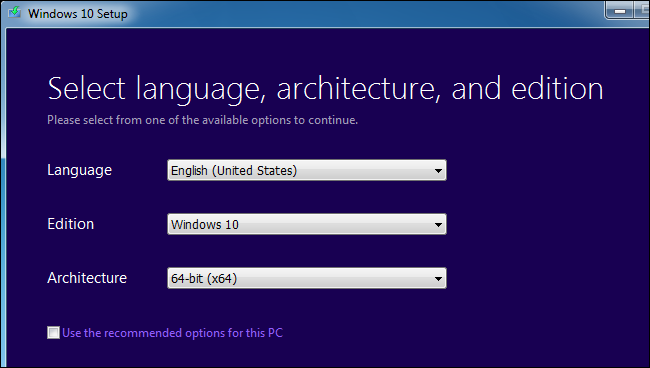
L'outil vous permettra de copier le Windows 10fichiers d'installation sur un lecteur USB ou les graver sur un DVD. Si vous utilisez un lecteur USB, sa taille doit être d'au moins 4 Go. Tous les fichiers du lecteur USB seront effacés dans le cadre de ce processus.
Si vous souhaitez installer Windows 10 dans un environnement virtuelmachine, sélectionnez l’option “Fichier ISO” ici. L'outil téléchargera un fichier ISO et vous pourrez ensuite démarrer l'ISO téléchargée sur une machine virtuelle pour y installer Windows 10.

APPARENTÉ, RELIÉ, CONNEXE: Comment démarrer votre ordinateur à partir d'un disque ou d'une clé USB
Une fois que vous avez créé le support d’installation, vousdevez l'insérer dans le PC sur lequel vous souhaitez installer Windows 10. Vous démarrez ensuite à partir du support d'installation. Cela peut nécessiter de modifier l’ordre de démarrage dans le microprogramme BIOS ou UEFI de votre PC.
Sur l'écran d'installation de Windows, sélectionnez votre langue, le format de l'heure et de la monnaie, ainsi que la disposition du clavier. Cliquer sur Suivant pour continuer.

Lorsque vous accédez à l'écran du programme d'installation, sélectionnez “Installer maintenant” et suivez les instructions pour installer Windows 10 sur votre PC.

Lorsque vous voyez l'écran Activer Windows, vous devez soit entrer une clé, soit la sauter. Il est possible que cet écran ne s'affiche pas si Windows 10 détecte automatiquement une clé associée au matériel de votre PC.
- Si vous n’avez jamais installé et activé Windows 10 sur cet ordinateur auparavant, entrez votre clé Windows 10 ici. Si vous n'en avez pas, mais que vous possédez une clé Windows 7, 8 ou 8.1 valide, entrez-la ici.
- Si vous avez déjà profité de la gratuitéWindows 10 offre de mise à niveau sur ce PC, cliquez sur "Je n’ai pas de clé de produit". Windows s'active automatiquement avec une «licence numérique» associée au matériel de votre PC sur les serveurs de Microsoft une fois qu'il est installé.

Lorsque vous atteignez le “Quel type d’installation fairevous voulez? », cliquez sur« Personnaliser »pour effectuer une nouvelle installation et supprimez tout ce qui se trouve sur votre PC. (Si vous avez changé d'avis et souhaitez mettre à niveau votre installation existante, vous pouvez cliquer sur «Mettre à niveau».)
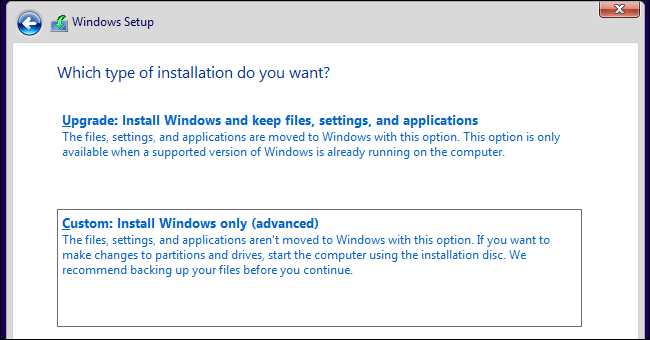
Sur l'écran suivant, sélectionnez le disque dur sur lequel vous voulez installer Windows et effacez-le. Si vous avez plusieurs partitions sur ce lecteur, vous pouvez également les effacer.
Attention: Lorsque vous supprimez une partition, vous supprimez également tous les fichiers de cette partition. Assurez-vous d'avoir des sauvegardes de tous les fichiers importants avant de le faire!
Lorsque vous avez terminé d’effacer les partitions, vous devez disposer d’un gros bloc «Espace non alloué». Sélectionnez-le, cliquez sur «Nouveau», puis, une fois le lecteur formaté, cliquez sur Suivant.

Windows 10 s’installe et peut redémarrer un ordinateur.quelques fois au cours de ce processus. Une fois l’opération terminée, vous verrez l’interface de configuration normale que vous voyez lors de la configuration de Windows 10 sur tout nouveau PC, où vous pouvez ajouter des comptes d’utilisateur et régler divers paramètres.

Comment réinstaller Windows 10 sur un PC déjà équipé de Windows 10
APPARENTÉ, RELIÉ, CONNEXE: Comment réinstaller facilement Windows 10 sans Bloatware
Si vous avez déjà Windows 10 sur votre PC et souhaitez effectuer une nouvelle installation, vous pouvez également le faire.
La mise à jour des créateurs de Windows 10 facilite beaucoupinstaller Windows 10 à partir de zéro. Vous pouvez utiliser l'option "Nouveau démarrage" dans Windows Defender pour obtenir un système entièrement actualisé à partir de Microsoft Windows 10. Contrairement aux options standard de mise à jour et de réinitialisation, qui conservent le bloatware installé par le fabricant de votre ordinateur, celui-ci effacera tous les éléments installés par le fabricant et laissera simplement un nouveau système Windows 10.

Si Windows 10 n’est pas actuellement installéou préférez simplement faire les choses à l'ancienne, vous pouvez également utiliser l'application Télécharger Windows 10 pour créer un support d'installation Windows 10 et la réinstaller à partir de zéro, si vous préférez. Que votre PC ait une licence Windows 10 ou que vous ayez déjà profité de l’offre de mise à jour gratuite, vous n’avez pas besoin de saisir de clé de licence pendant ce processus. Votre licence Windows 10 sera automatiquement acquise à partir du matériel de votre PC ou des serveurs de Microsoft.








